
आईएसओ इमेज जैसी बड़ी फाइलों को डाउनलोड करना एक बहुत बड़ा दर्द हो सकता है। आपके इंटरनेट कनेक्शन के आधार पर, कभी-कभी उन्हें डाउनलोड होने में हमेशा के लिए समय लग सकता है, और वे बहुत सारे हार्ड ड्राइव स्थान को खा जाते हैं। फिर, यदि आपको कभी भी एक अद्यतन संस्करण की आवश्यकता होती है, तो आपको पूरी प्रक्रिया को फिर से देखना होगा।
हालांकि एक समाधान है। Zsync Linux के लिए एक फ़ाइल सिंक्रोनाइज़ेशन टूल है जो आपको अपनी फ़ाइलों के केवल उन हिस्सों को अपडेट करने की अनुमति देता है जिन्हें फिर से सब कुछ डाउनलोड किए बिना बदल दिया गया है।
Zsync फ़ाइलों और निर्देशिकाओं को सिंक्रनाइज़ करने के लिए एक और लोकप्रिय लिनक्स उपकरण rsync पर आधारित है, और इसका उपयोग करना बहुत आसान है। अधिकांश Linux वितरणों के पैकेज रिपॉजिटरी में पहले से ही zsync है, इसलिए इसे स्थापित करना और आरंभ करना भी आसान है।
Zsync इंस्टॉल करें
शुरू करने से पहले, आपको zsync इंस्टॉल करना होगा। यह एक छोटी कमांड लाइन उपयोगिता है, इसलिए कई निर्भरताएं नहीं हैं, और इसमें बहुत कुछ नहीं है।
उबंटू/डेबियन
डेबियन और उबंटू दोनों पैकेज zsync, और उन दोनों के पास इसके नए संस्करण हैं। आगे बढ़ो और इसे उपयुक्त के साथ स्थापित करें।
sudo apt install zsync
फेडोरा
फेडोरा में zsync पैकेज नहीं है। एक बार फिर, फेडोरा के सीमित भंडार कुछ हद तक एक बाधा हैं। लेकिन आप अभी भी इसके स्रोत से zsync को स्थापित और उपयोग कर सकते हैं।
सबसे पहले, सुनिश्चित करें कि आपके पास फेडोरा से आवश्यक विकास उपकरण हैं।
sudo dnf group install 'Development Tools'
Zsync डाउनलोड पेज से वर्तमान स्रोत टैरबॉल को पकड़ो। इसे उस निर्देशिका में अनपैक करें जहाँ आप zsync बनाना चाहते हैं। फिर, एक टर्मिनल खोलें और उस निर्देशिका में बदलें।
cd ~/Downloads/zsync-0.6.2
वहां से, zsync को कॉन्फ़िगर, संकलित और स्थापित करें।
./configure make -j4 sudo make install
आर्क लिनक्स
आर्क अपने डिफ़ॉल्ट रिपॉजिटरी में zsync को शामिल करता है। Pacman के साथ इंस्टॉल करें।
sudo pacman -S zsync
ओपनएसयूएसई
आप OpenSUSE के प्रत्येक संस्करण के लिए zsync का नवीनतम संस्करण पा सकते हैं। इसे अपनी पसंदीदा पैकेज उपयोगिता के साथ स्थापित करें।
sudo zypper in zsync
सोलस
सोलस के डिफ़ॉल्ट रिपॉजिटरी में zsync भी है। आगे बढ़ो और इसे स्थापित करो।
sudo eopkg it zsync
फ़ाइल डाउनलोड करना
Zsync एक सीधी कमांड-लाइन उपयोगिता है। उस zsync फ़ाइल का URL पास करें जिसे आप डाउनलोड करना चाहते हैं, और इसे काम करने का अधिकार मिल जाएगा। हालांकि इसमें कुछ झंडे हैं जिनका उपयोग आप विशिष्ट प्राप्त करने के लिए कर सकते हैं। फ़ाइल डाउनलोड करने का प्रयास करके प्रारंभ करें। एमएक्स लिनक्स डेबियन स्टेबल पर आधारित एक लोकप्रिय नया वितरण है। वे अपने ISO के लिए zsync का उपयोग करते हैं। zsync को MX Linux डाउनलोड करने का प्रयास करें। यदि आप वास्तव में बड़ी फ़ाइल नहीं चाहते हैं, तो आप Ctrl दबा सकते हैं + C किसी भी समय रद्द करने के लिए।
zsync https://linuxfreedom.com/mxlinux/MX/Snapshots/MX-18_January_x64.iso.zsync
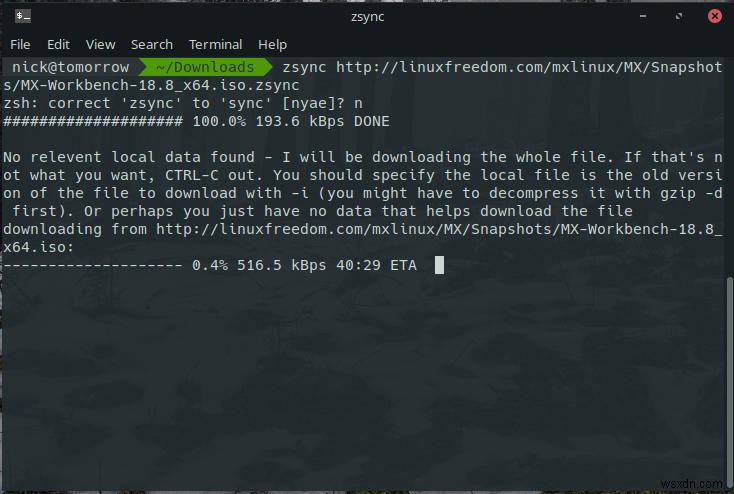
ध्यान दें कि zsync किसी मौजूदा फ़ाइल को अद्यतन करने के लिए जाँच करके शुरू होता है। अगर उसे एक नहीं मिलता है, तो वह पूरी फ़ाइल डाउनलोड कर लेगा।
आपके पास एक .zsync फ़ाइल को सीधे अपने कंप्यूटर पर डाउनलोड करने और लक्ष्य को डाउनलोड करने के लिए इसका उपयोग करने का विकल्प भी है। -i का प्रयोग करें आपकी फ़ाइल का पथ निर्दिष्ट करने के लिए फ़्लैग करें।
zsync -i ~/Downloads/MX-18_January_x64.iso.zsync
नतीजा बिल्कुल वैसा ही है।
यदि आप अपनी आउटपुट फ़ाइल का नाम बदलना चाहते हैं, तो आप -o . का उपयोग कर सकते हैं उसके लिए झंडा। कभी-कभी इसके साथ काम करना आसान बनाने के लिए फ़ाइल नाम को छोटा करने में मदद मिलती है।
zsync https://linuxfreedom.com/mxlinux/MX/Snapshots/MX-18_January_x64.iso.zsync -o MX-18.iso
एक बार फिर, आपको वही फ़ाइल मिलती है, बस एक अलग नाम के साथ।
फ़ाइल अपडेट करना
उबंटू अपने आईएसओ के लिए Zsync फाइलों का भी उपयोग करता है। हालाँकि, उन्हें प्राप्त करना उतना आसान नहीं है। आप उन्हें केवल उबंटू के सीडी इमेज सर्वर के माध्यम से पा सकते हैं, लेकिन वे उबंटू और इसके विभिन्न स्वादों के लिए हैं। प्रक्रिया बिल्कुल नई फ़ाइल डाउनलोड करने के समान है। Zsync अभी भी आपकी वर्तमान निर्देशिका में एक मौजूदा फ़ाइल की तलाश में शुरू होगा। केवल जब वह फ़ाइल पाता है, तो क्या वह उनके बीच के अंतरों की तुलना करेगा और केवल अद्यतन भागों को डाउनलोड करेगा। नीचे दी गई छवि दिखाती है कि क्या होता है जब zsync को मौजूदा कुबंटू आईएसओ मिल जाता है।

निष्कर्ष
इसमें और कुछ नहीं है। Zsync आपके डाउनलोड को न्यूनतम रखने का एक शानदार तरीका है। Zsync का एकमात्र वास्तविक नकारात्मक पक्ष यह है कि यह उतना व्यापक रूप से उपयोग नहीं किया जाता है जितना कि संभवतः होना चाहिए। फिर भी, यह देखने लायक है, खासकर यदि आप बड़ी फ़ाइलों को बार-बार डाउनलोड करते हैं।
